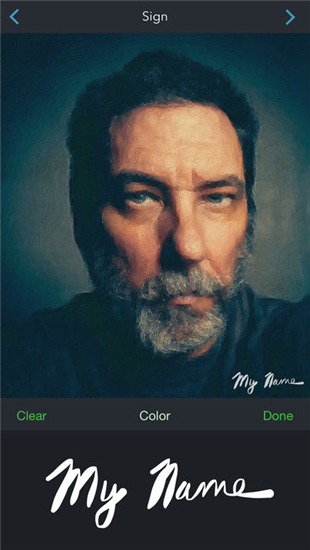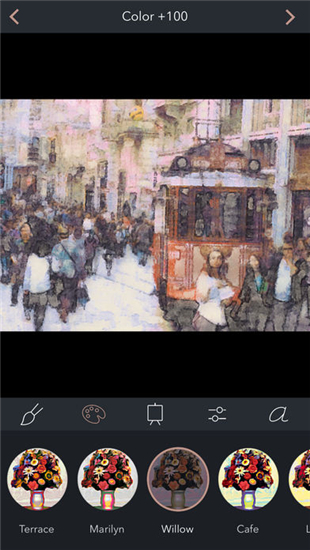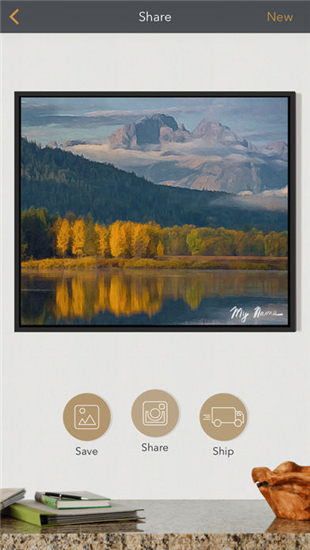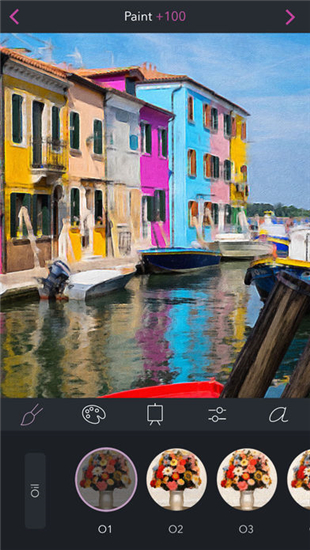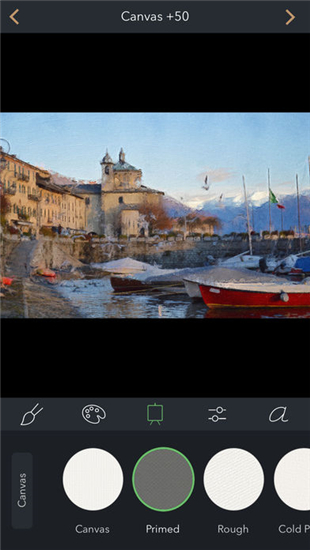Brushstroke
系统工具|1.3.12
简体中文|4.13 MB
软件介绍
brushstroke是一款图片转化软件,使用这款软件能够轻松将任意图片转化成各种不同风格的画作,瞬间提升你的逼格,还等什么,快来99安卓网下载体验吧!
软件介绍
只需轻点一下,Brushstroke 即可将你的照片变为美丽的画作。编辑、签名,然后将作品分享到社交平台。想把作品打印出来?我们与 CanvasPop 合作为你提供高质量的画作打印服务。选择画框和尺寸,你的杰作很快就能送货上门,赶快挂到墙上吧。对于非常特别的东西,用“视频绘画”将其视频转换成4K分辨率的、令人难以置信的活动绘画。限时免费的照片变油画的绘画风格软件,Brushstroke免费版可以让你免费的使用海量笔刷和画布轻松将你的照片转化成为画作。

软件特色
自动将照片变为各种风格的画作
尝试使用不同的颜色风格
调整画作,获得最佳效果
多种可供选择的画布与表面材质
给画作签名,让你的作品独树一帜
将作品分享到 Instagram、Twitter 以及 Facebook
将画作打印出来,送货上门
使用方法
第一步:Paint(选取笔刷)
此步骤用户可以选择不同风格的笔刷效果,值得一提的是顶栏的数字。你可以使用手指在画面上左右滑动来轻松调整着色的力度(范围是 0-100),笔刷有很多效果,诸如水粉、油画等。预览图可能还看不出来多大区别,值得仔细比较。笔刷效果列表如下(由于笔者才疏学浅,对应中文仅为笔者个人感觉,各位读者见仁见智):
Oil:油画效果
Washed:冲洗效果
Medium:柔和风格
Natural:自然色彩
Hatched:添加轮廓
Simple:简单柔化
Frayed:涂抹风格
Gloss:添加光彩
Lead:背景剥离
Bold:粗线风格
Abstract:抽象狂野
Prominent:凸显边缘
Experimental:另类风格
第二步:Color(调整配色)
接下来你可以在调色盘里面选取你的配色进行润饰。配色效果列表如下:
Normal:稳重基础
Tones:色调选择(冷/暖等选择)
Heavy:浓墨重彩
Shades:加深阴影
Segment:分割边缘
Saturation:饱和色彩
Varied:色彩跨度增多
Threes:主打三色
Twos:主打双色
Ones:单色风格
第三步:Canvas(画板选择)
好了,下面轮到作品的载体了。为你的作品挑选一副载体吧。画板列表如下:
Canvas:帆布质地
Paper:彩纸质地(各色常见彩纸)
Surface:各种材质表面(居然还有 Stone「石头」项)
第四步:Adjustments(整体微调)
这时候作品基本已经定型,你可以再次对作品进行整体感觉上的微调。这些调整项用户应该都相当熟悉,都是一些常见的画面调整。
Brigntness:亮度
Contrast:对比度
Saturation:饱和度
Vibrance:色彩范围
Density:色彩浓度
Exposure:曝光
Shadows:阴影
Highlight:高光
Temperature:色温
Thickness:浑厚
Sharpness:锐化
Reset:重置
第五步:Sign(附加签名)
你可以为你的作品加上独一无二的标志——签名。具体你还可以在五种颜色中选取喜欢的颜色来署名,完成后署名将出现在作品的右下角落。
更新日志
1.为 9.7 英寸 iPad Pro、iPhone 6s、6s Plus 和 SE 进行优化
2.改进剪裁功能,支持旋转
3.针对 iPad Pro 的改进
4.改进部分高质量照片模式的输出分辨率
5.支持更大的画布和打印尺寸
6.元数据改进
7.错误修复和其他改进